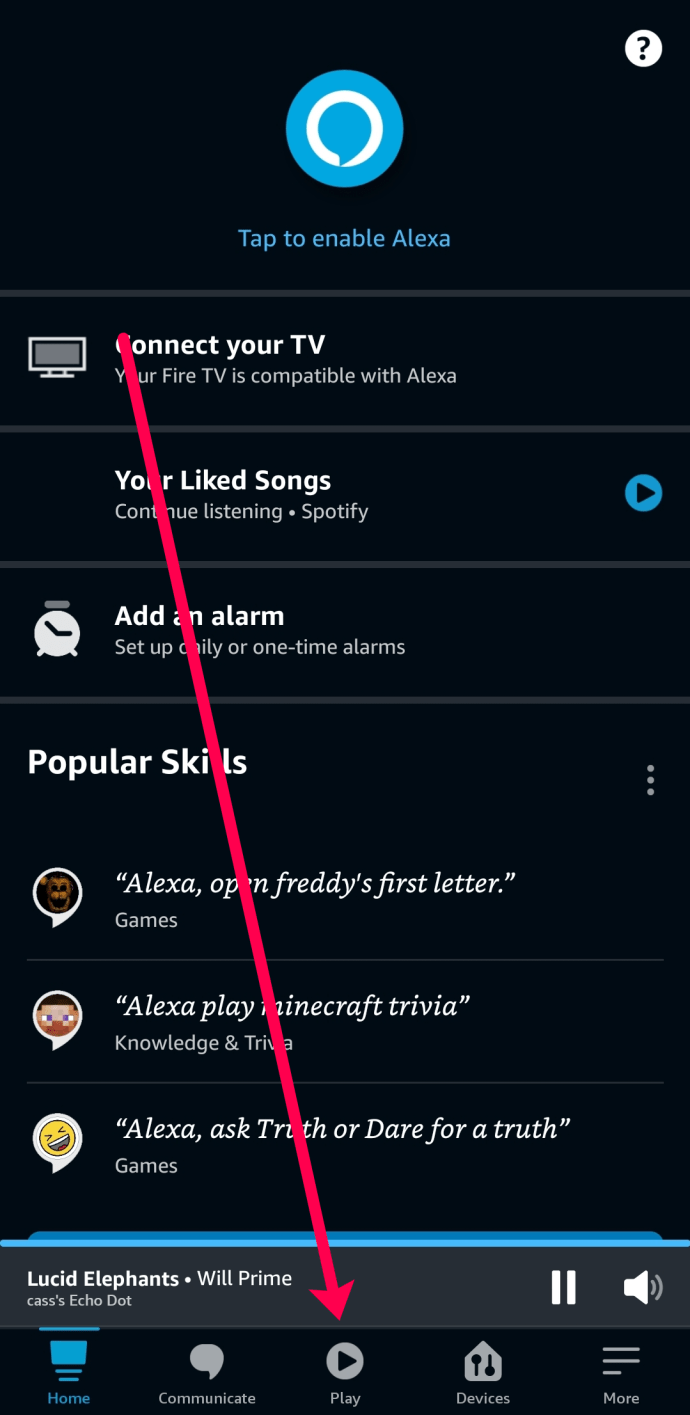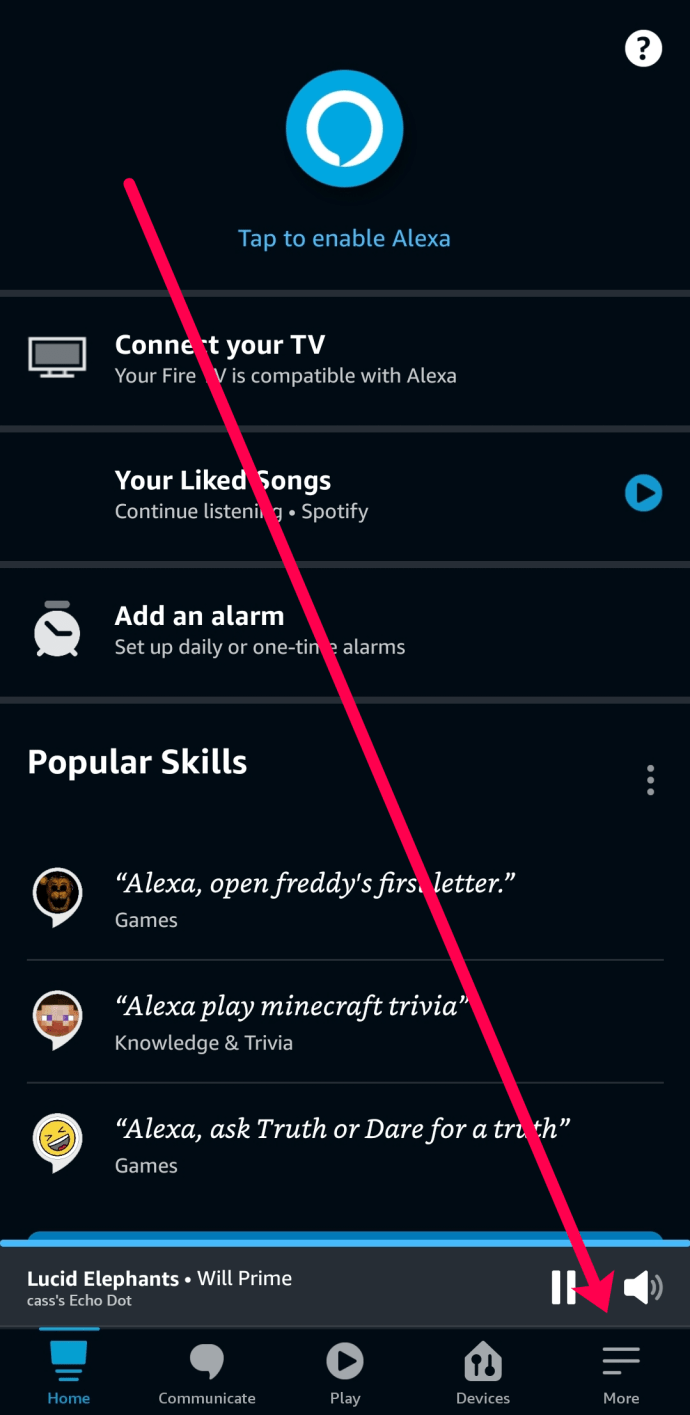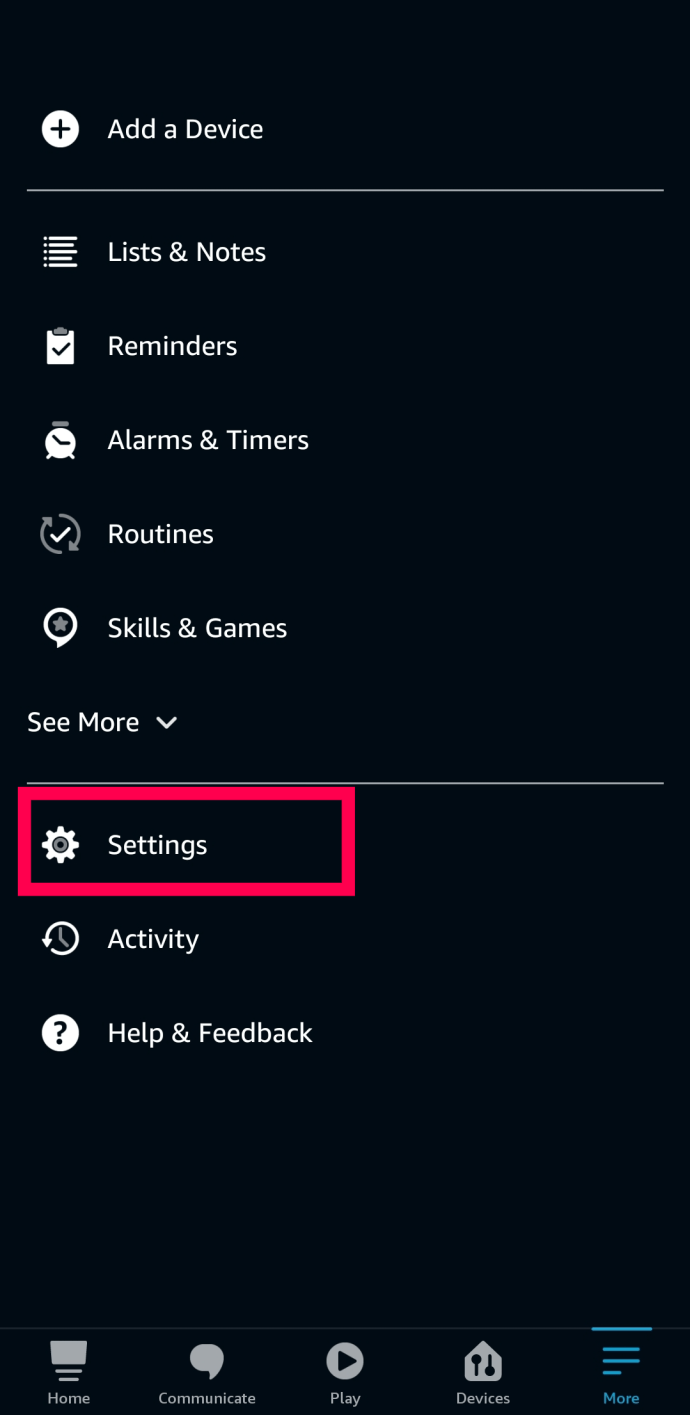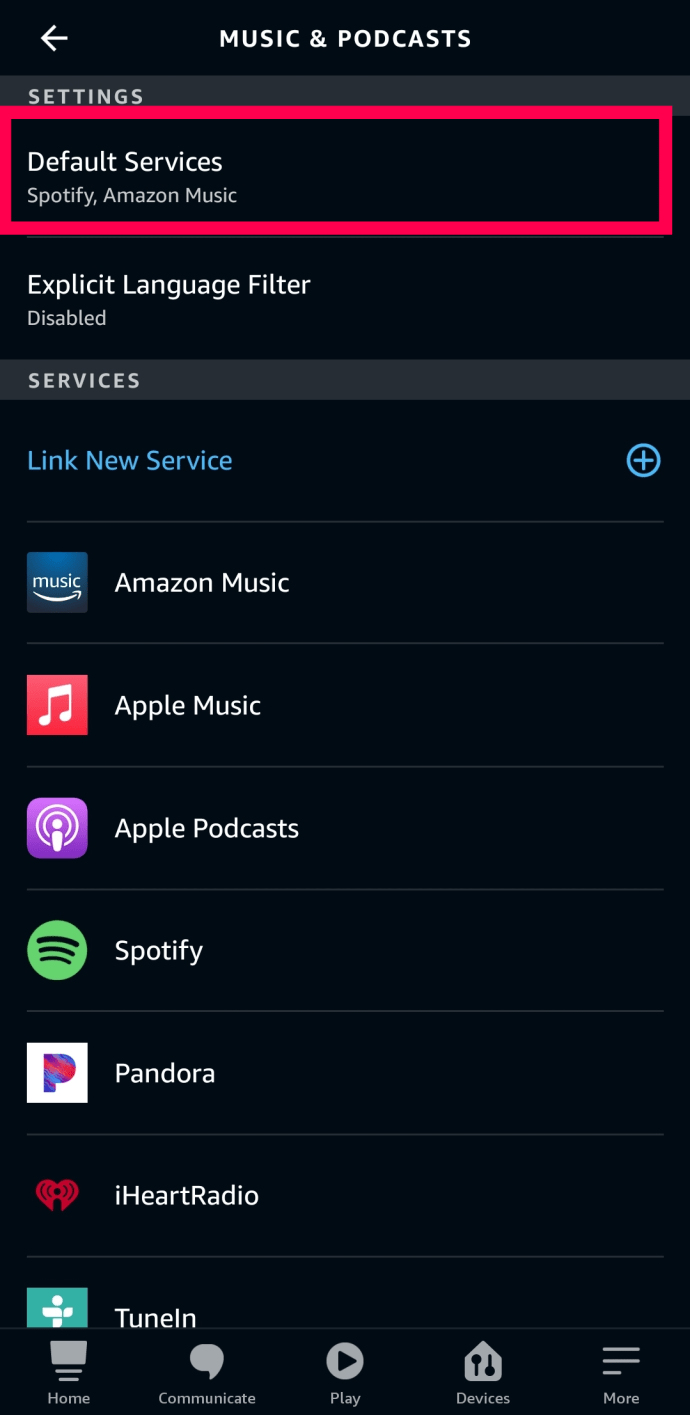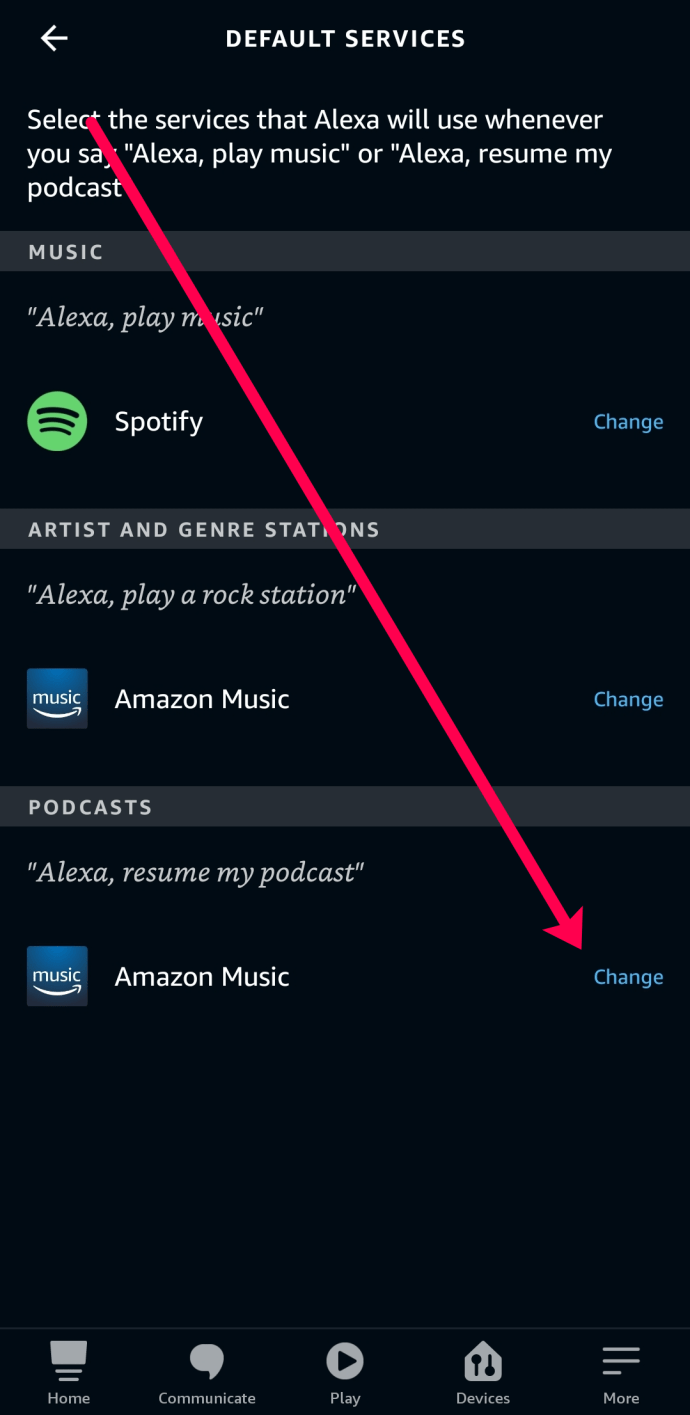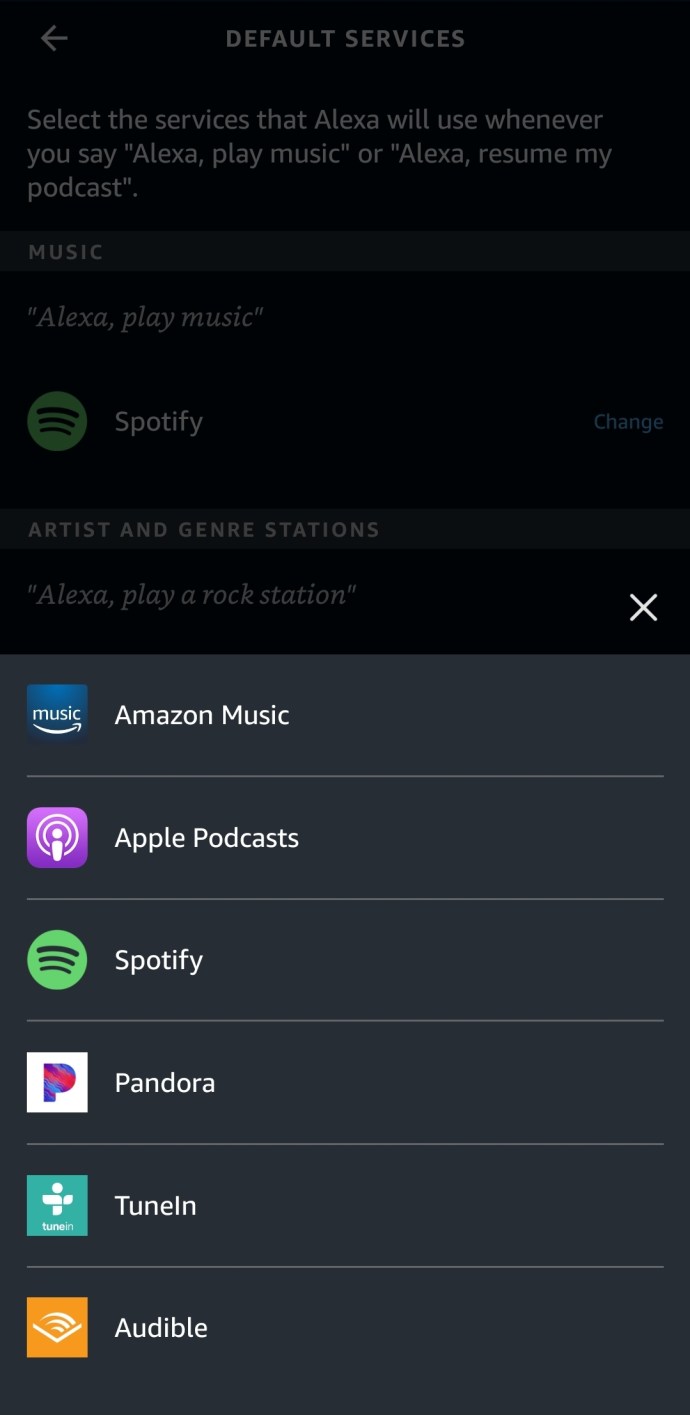Hem Echo cihazlarının hem de Podcast'lerin piyasaya sürülmesiyle teknoloji gerçekten daha iyiye gitti. Neyse ki, ikisi mükemmel bir şekilde bir araya geliyor. Genellikle ev içi hoparlör olarak kullanılan Echo Dot, size zamanı, hava durumunu ve hatta trafiği söylemekten çok daha fazlasını yapan küçük ama güçlü bir cihazdır.

Podcast'leri seviyorsanız ve bir Echo Dot'unuz varsa, bu makale tam size göre! Echo Dot'unuzda Podcast'leri nasıl oynatacağınızı daha iyi anlamak için okumaya devam edin.
Echo Dot'ta Podcast'ler Nasıl Oynanır?
Echo Dot ve Alexa, her zaman yardımcı olmak ve yaşamlarımıza daha sıkı bir şekilde entegre olmak için yeni yollar buluyor. Müzik çalabilir, ışıkları açabilir, merkezi ısınızı veya havanızı yönetebilir ve hatta bir Uber sipariş edebilirler. Ancak, bir podcast çalmasını isterseniz ve işler biraz daha bulanık hale gelir. Bu eğitim size Echo Dot'ta podcast'lerin nasıl çalınacağını tam olarak gösterecektir.
Podcast'ler interneti büyük ölçüde ele geçirdi. Bir zamanlar birinin bilim konuşmasını veya siyaset tartışmasını dinlemenin niş bir yolu olan şey, şimdi herkesin sesini duyurmasının bir yolu. Bazıları olağanüstü kalitede ve dinlemeye değer. Bazıları pek değil. Bir web kameranız veya iyi bir mikrofonunuz ve hatta temel bir ses karıştırma programınız varsa, kendi podcast'inizi yapabilirsiniz.

Basit Yöntem – Sadece Sor
Echo'daki her şeyde olduğu gibi, yapmanız gereken tek şey Alexa'dan bir Podcast çalmasını istemek. Basitçe 'Alexa, Crime Junkies Podcast'ini Oynat' deyin ve hemen yanıt verecektir. Alexa genellikle mevcut olan en yeni podcast'i seçecektir, bu nedenle bu yöntem hatasız değildir.
Alexa'dan bir podcast çalmasını istediğinizde, o podcast'in mevcut olduğu akış hizmetini otomatik olarak varsayılan olarak seçmelidir. Alexa Skills'i kullanarak, önceden etkinleştirilmiş birkaç tane var.

Bu nedenle, Alexa'dan S-Town podcast'ini çalmasını isterseniz, "S-Town Podcast'ini Apple Podcast'lerde Oynatma" veya benzeri bir şey söyleyerek yanıt vermelidir.
Tabii ki, dinlemek istediğiniz bölümü biliyorsanız, 'Alexa, Crime Junkies Podcast'in 3. bölümünü oynatın' diyebilirsiniz ve buna göre yanıt vermelidir. Ancak, bu her zaman pratik değildir. Bölüm numarasını önceden bilemezsiniz veya bazı seçeneklere göz atmak isteyebilirsiniz. Öyleyse, seçeneklerinizi gözden geçirmeye devam edelim.
Alexa Uygulamasından bir Podcast oynatın
Bazı yeni içeriklere göz atmak veya belirli bir podcast bölümünü bulmak isteyebilirsiniz. Bu durumda, bir bölüm seçmek için telefonunuzdaki Alexa uygulamasını kullanmanız gerekir. Echo cihazınızda oynatmak için Alexa uygulamasında podcast'lere nasıl göz atacağınız aşağıda açıklanmıştır:
- Alexa Uygulamasını açın ve alttaki 'Oynat'a dokunun.
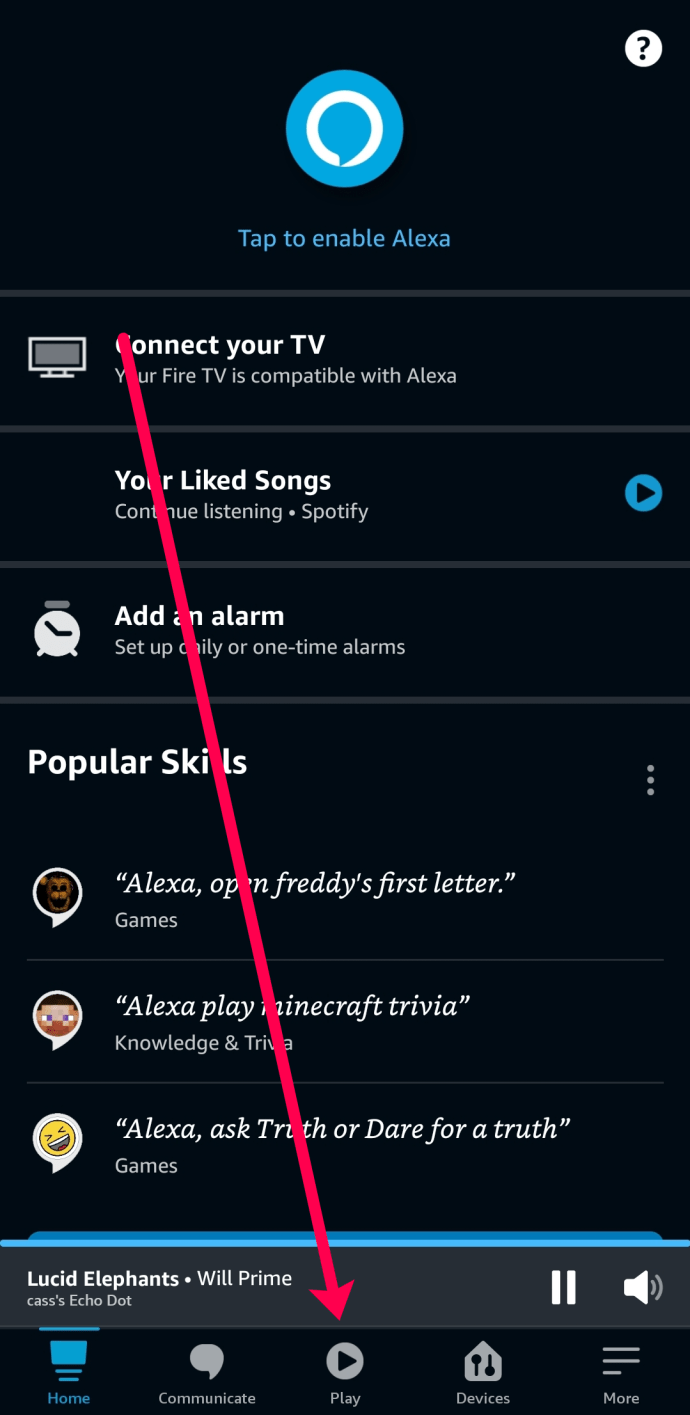
- Akış hizmetlerinden birinin yanındaki "Gözat"a dokunun ve bu hizmeti "Podcast'ler" için arayın.
İlgilendiğiniz birini veya dinlemek istediğiniz bölümü bulduğunuzda, 'Oynat' düğmesine dokunun. Cihazınızın doğru şekilde eşleştirildiğini varsayarsak, içerik Echo cihazınızda oynatılacaktır.
Varsayılan Akış Hizmeti Seçin
Favori podcast'lerinizden bazıları tek bir akış hizmetine özel olabilir. Alexa'nın seçtiğiniz içeriği oynatmasında sorun yaşıyorsanız, podcast'leri oynatmak için varsayılan bir akış hizmeti ayarlayabilirsiniz. İşte nasıl:
- Akıllı telefonunuzda Alexa uygulamasını açın ve sağ alt köşedeki "Daha Fazla" simgesine tıklayın.
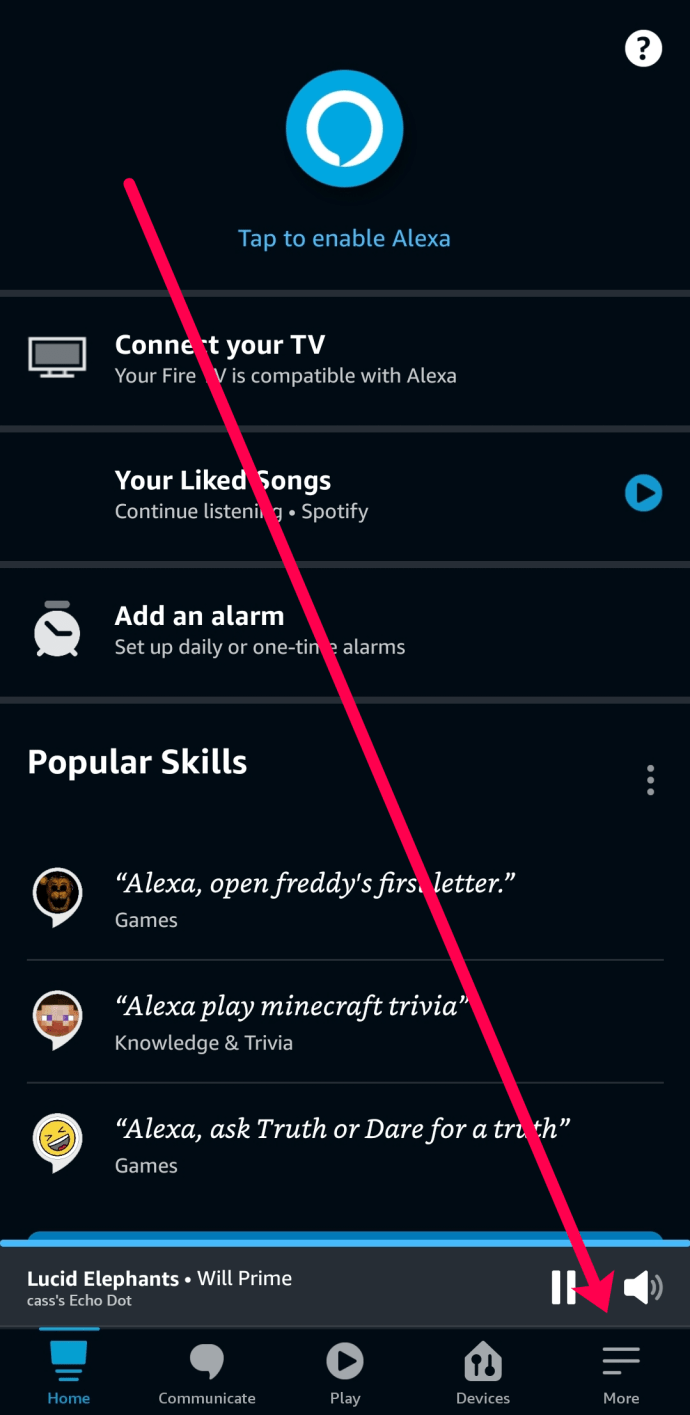
- 'Ayarlar' üzerine dokunun.
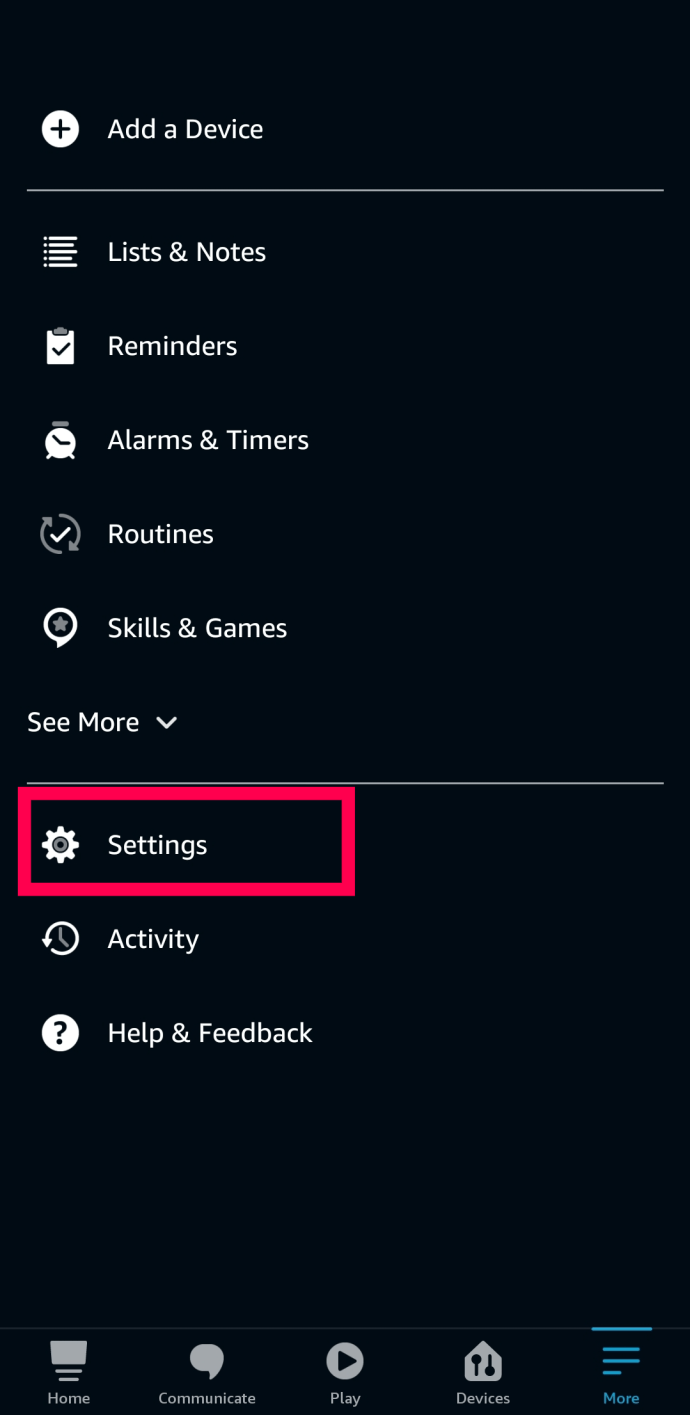
- 'Müzik ve Podcast'ler' üzerine dokunun.
- En üstte, 'Varsayılan Hizmetler'e dokunun.
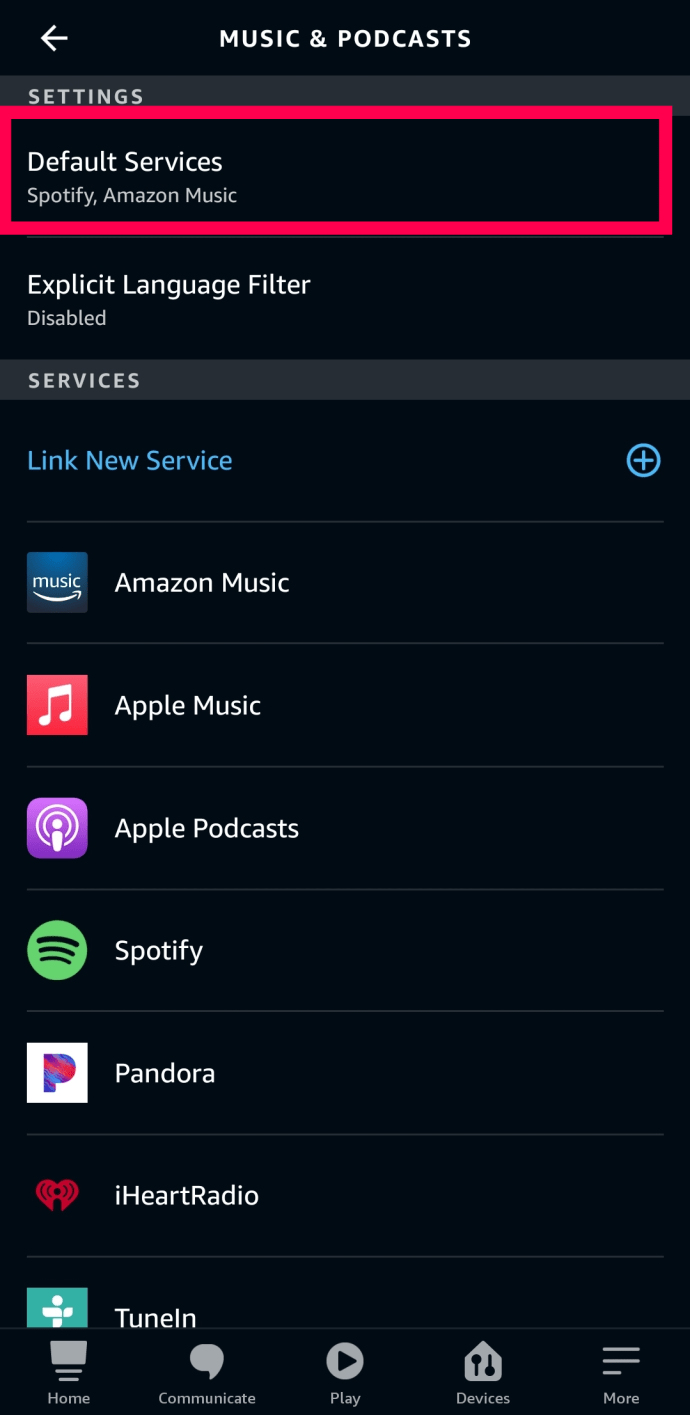
- "Podcast'ler"in yanındaki "Değiştir"e dokunun.
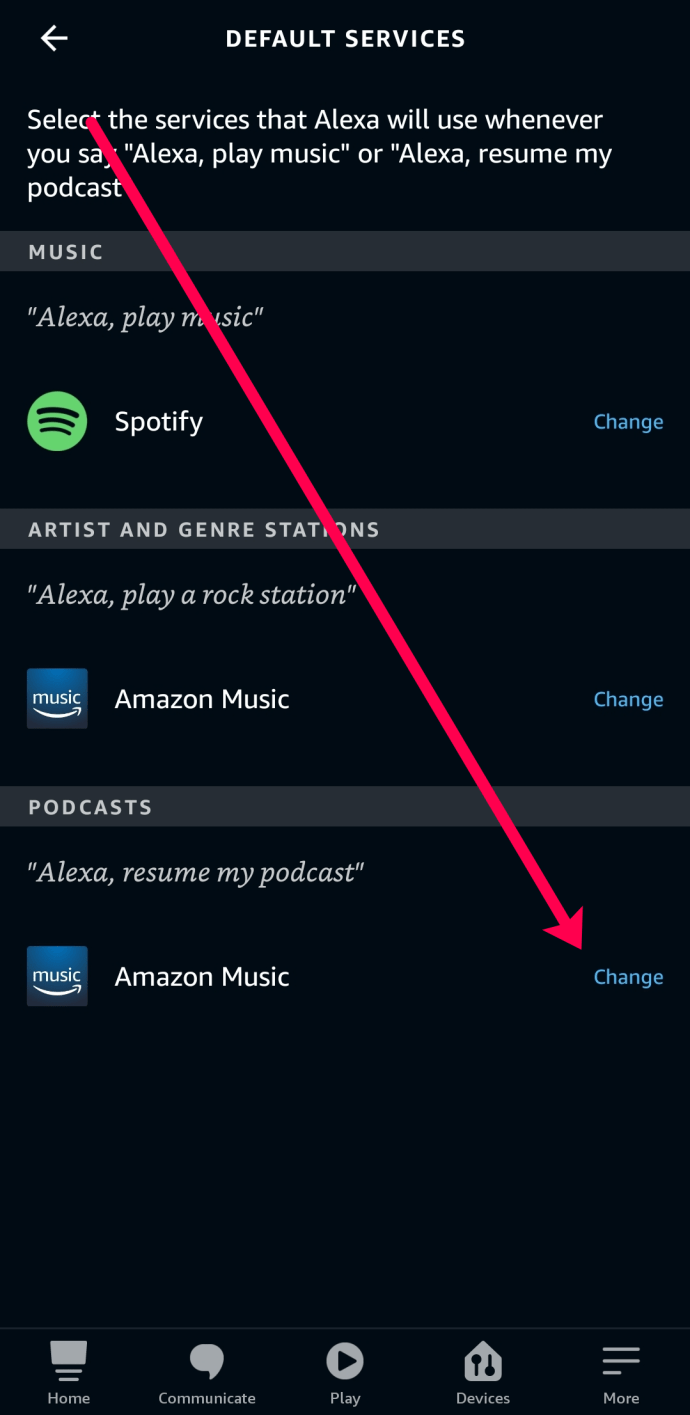
- İhtiyaçlarınıza en uygun seçeneğe dokunun.
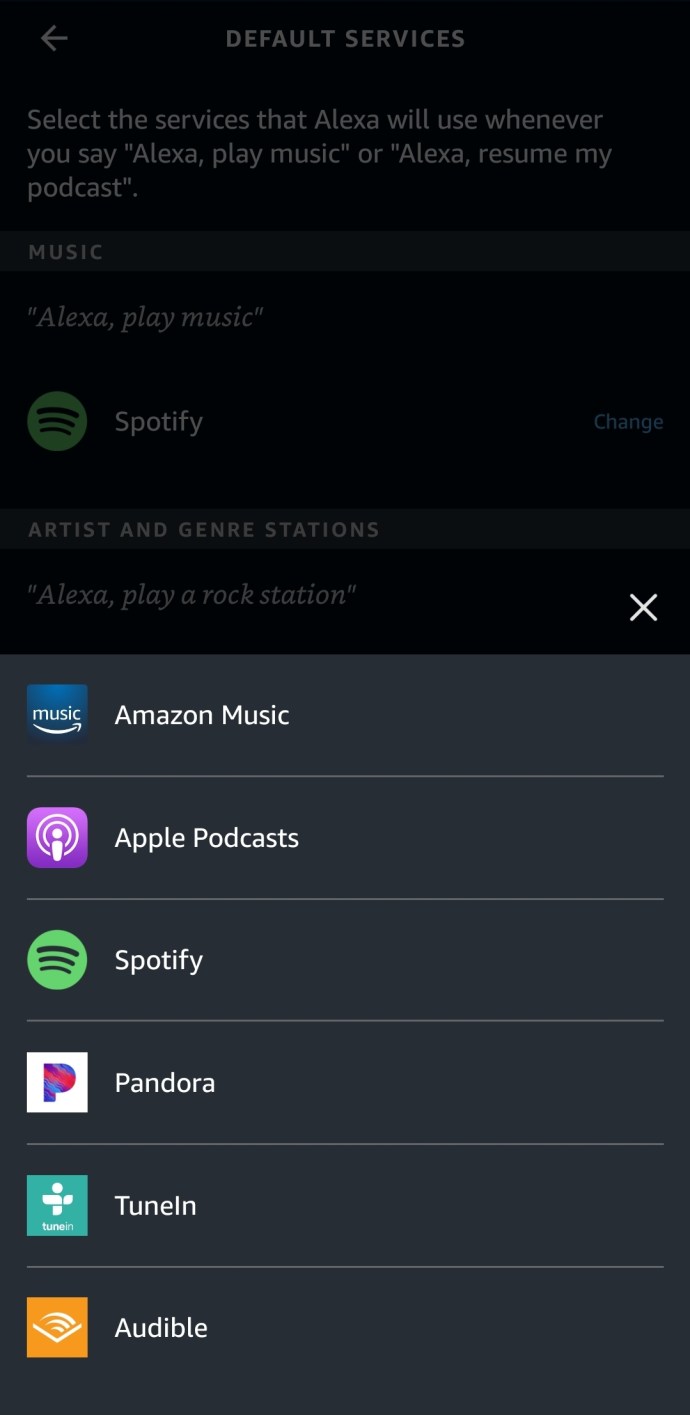
Şimdi, Alexa'dan bir podcast çalmasını istediğinizde kafa karışıklığı olmayacak; ayarladığınız varsayılan akış hizmetini kullanarak içeriğinizi oynatır.
Üçüncü Taraf Hizmetinde Podcast Oynat
Tüm podcast'ler ana hizmetlerde mevcut değildir. Bazı içerik oluşturucular içeriklerini yalnızca web sitelerinde veya sosyal medya sayfalarında sunar. Neyse ki, Echo cihazınız bu durumla başa çıkmak için donatılmıştır. Yapmanız gereken, Bluetooth işlevini kullanarak akıllı telefonunuzu, tabletinizi veya bilgisayarınızı (ikincisinin yetenekleri varsa) Echo'nuzla eşleştirmek.
Bunu yalnızca bir kez eşleştirmeniz gerekecek. Alexa cihazınızı tanıdığında, "Alexa, [Cihaz Adı] ile Bluetooth'u eşleştirin" diyebilirsiniz. Cihazlarınızı ilk kez nasıl eşleştireceğinizden emin değilseniz, bu makaleyi sizin için hazırladık.

Cihazlar başarıyla eşleştirildiğinde, istediğiniz podcast'te 'Oynat'a dokunabilirsiniz ve Alexa hoparlörlerinizden çalacaktır.
Echo Dot'ta podcast oynatın
Alexa ne kadar zeki olsa da, ev yardımı podcast'leri yönetme konusunda hala sorun yaşıyor. Bunları yönetmek için çoğunlukla TuneIn'i kullanır ve aralarından seçim yapabileceğiniz yüzlerce podcast vardır ve çoğu genel ilgi çekici podcast'i kapsar. Orada olmayan bir şeyi dinlemek istiyorsanız, onu elde etmek için biraz çalışmanız gerekebilir.
Önce TuneIn'i inceleyelim.
- Alexa uygulamanızı açın ve Menü simgesini seçin.
- Listeden Müzik, Video ve Kitaplar'ı seçin ve Müzik'i seçin.
- Eklemek için servisler listesinden TuneIn'i seçin.
- Müzik menüsünde TuneIn'i açın.
- Podcast'leri seçin ve kategorileri keşfedin veya oynatılacak bir podcast bulmak için aramayı kullanın.
- Echo Dot'unuzu TuneIn penceresinin üst kısmında varsayılan oynatma cihazı olarak ayarlayın.
Ardından, podcast'lerinizi oynatmak için sesli komutları normal şekilde kullanabilirsiniz. 'Alexa, NAME programını çal' veya 'Alexa, TuneIn'de NAMED podcast'i çal' kullanabilirsiniz. Belirtilen yere belirli adı eklemeniz yeterlidir. Aradığınız podcast'in TuneIn'de olup olmadığını öğrenmeniz gerekiyorsa, önceden görmek için web sitesini ziyaret edebilirsiniz. Burada arama yapmak Alexa'dan daha kolay.
TuneIn en çok podcast'e sahip olsa da, iHeartRadio'da da var. Takip ettiğiniz podcast bunun yerine o hizmetteyse, yukarıdaki adımların aynısını tekrarlayabilir ve iHeartRadio için TuneIn'i değiştirebilirsiniz. Yine, Alexa'yı kullanmadan önce web sitesinde tercih ettiğiniz podcast'i aramak daha kolay olabilir.

Alexa ve podcast'lerin eksiklikleri
Echo Dot'unuzla en yeni podcast'leri çalmak istiyorsanız, bu çok kolay. Bağlayın, Alexa'ya ne istediğinizi söyleyin ve saniyeler içinde oynatsın. Ancak, yeni bir podcast keşfettiyseniz ve eskilerini dinlemek istiyorsanız, biraz zorlanacaksınız. Alexa, tarihi podcast'lerin izini sürmek için ayarlanmadı ve bunu yapmak biraz zaman alacak.
Eski podcast'leri seçmek ve manuel olarak oynatmak için Alexa uygulamasını kullanabilirsiniz. Uygulamayı kullanmaktan çekinmiyorsanız sorun değil, ancak her podcast'ten sonra tüm süreci tekrarlamanız gerekecek.
Sıkça Sorulan Sorular
Echo ve Podcast'ler hakkında daha fazla sorunuzu yanıtlamak için bu bölümü ekledik.
Echo cihazımda Pandora'ya özel oyunları oynayabilir miyim?
Kesinlikle! Dinlemek istediğiniz podcast yalnızca Pandora'da mevcutsa, Pandora'yı beceri listenize eklemek için yukarıdaki talimatları kullanabilirsiniz. Pandora becerisi, yalnızca o hizmette bulunan özel içeriği seçmenize izin verir.
iPhone'um yoksa Apple Podcast'leri çalabilir miyim?
Evet. Apple, podcast'leri söz konusu olduğunda cömerttir. Apple Music becerisini etkinleştirdiğiniz sürece, Alexa sizin için Apple'a özel podcast'leri oynamaktan mutluluk duyar. Daha da iyisi, bir Apple Music aboneliği için ödeme yapmanız gerekmemesidir.
Echo Dot'ta podcast çalmanın başka yollarını biliyor musunuz? Yaparsanız bize aşağıdan bahsedin!